تحميل برامج تشغيل كاميرا ويب Logitech
في هذا الوقت ، أصدرت شركة Logitech المعروفة عددًا كبيرًا إلى حد ما من كاميرات الويب المختلفة ذات الأسعار المختلفة وبخصائص مختلفة. أيا كان نوع المنتجات من هذا النوع ، فإنه سيؤدي وظائفه فقط إذا كانت هناك برامج تشغيل مناسبة. اليوم سنحاول الكشف عن موضوع البحث عن هذه الملفات وتثبيتها إلى كاميرات الويب من لوجيتك بأكبر قدر ممكن من التفاصيل.
محتوى
تنزيل برامج التشغيل الخاصة بكاميرا ويب Logitech
من المهم أن تضع في الاعتبار أن السبب الرئيسي لعدم قدرة الجهاز على العمل هو غالبًا نقص البرامج. لذلك فمن الضروري تثبيتها على الفور بعد الاتصال. هذه العملية بسيطة وحتى المستخدم المبتدئ الذي لا يمتلك أي معرفة خاصة أو مهارات سيتعامل معها.
الطريقة 1: Logitech Support الصفحة
أولاً ، ننصحك بطلب المساعدة من الموقع الرسمي. هذا الخيار فعال وموثوق به - على أي حال ، سوف تحصل على أحدث برامج التشغيل الصحيحة مجاناً. التلاعب الوحيد الذي يجب القيام به هو العثور على طراز الكاميرا الخاصة بك وتحميل برنامج الإعداد. يتم ذلك على النحو التالي:
انتقل إلى الموقع الرسمي لل Logitech
- افتح موقع الشركة من خلال أي متصفح مناسب.
- انتقل إلى صفحة الدعم الرئيسية عن طريق تحديد القسم المناسب في اللوحة أعلاه.
- قم بالتمرير لأسفل علامة التبويب لمشاهدة قائمة بكافة فئات المنتجات. من بينها ، والعثور على "كاميرات الويب وأنظمة الكاميرا" وانقر على هذا البلاط.
- سيكون من السهل العثور على نموذجك في قائمة الأجهزة ، حيث لا يوجد الكثير منها. للانتقال إلى صفحة الجهاز ، انقر فوق "تفاصيل" .
- قم بالتمرير إلى قسم "التنزيلات" .
- يتم تحديد نظام التشغيل بشكل مستقل ، ولكن ليس دائمًا بشكل صحيح. تأكد من التحقق من هذه المعلمة قبل بدء التنزيل ، ولا تنس عمق البت.
- لبدء التنزيل ، عليك فقط النقر فوق الزر المناسب.
- قم بتشغيل البرنامج الذي تم تنزيله ، وحدد لغة مناسبة وانتقل إلى ضبط المعلمات من خلال النقر على "التالي" .
- حدد كل شيء تريد تثبيته وفي أي مجلد. بعد ذلك انتقل إلى الخطوة التالية.
- انتظر حتى تكتمل العملية ويمكنك البدء في العمل مع البرنامج.

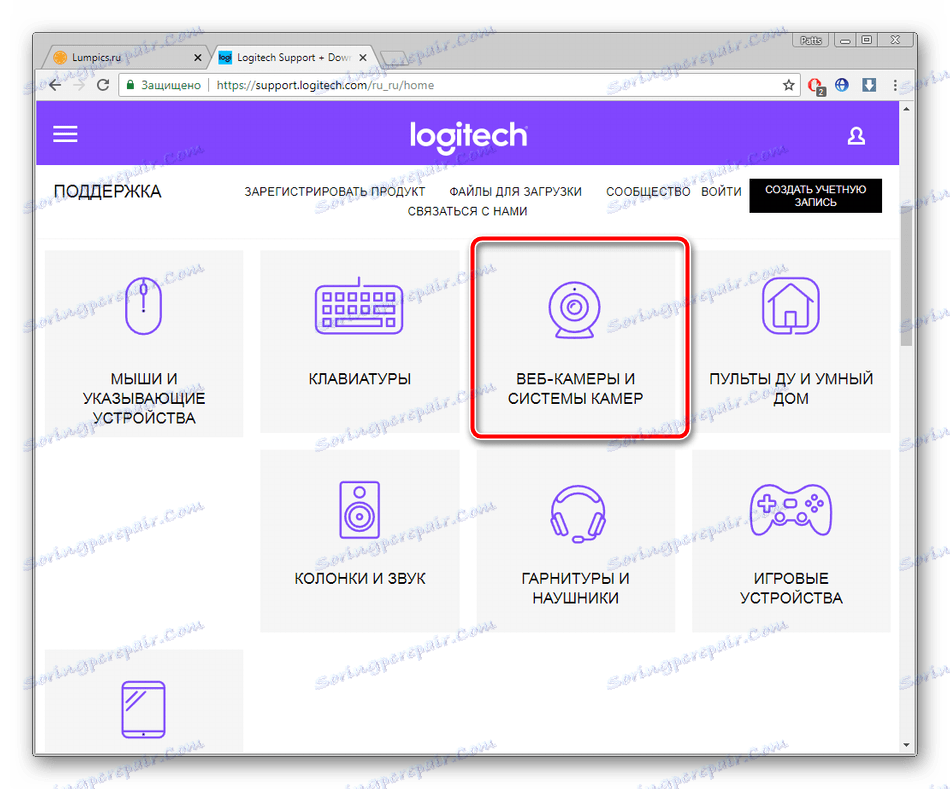


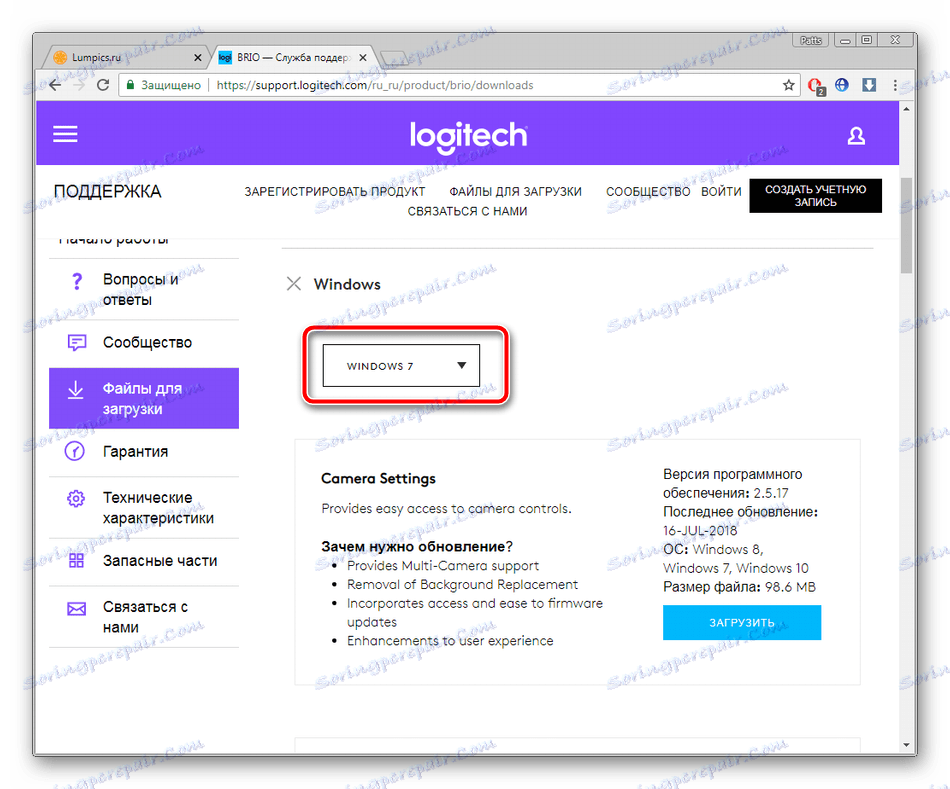




أثناء تثبيت البرنامج ، يتم تحميل برامج التشغيل تلقائيًا ، بحيث تتمكن على الفور من تغيير تكوين الأجهزة وتعديله ليلائم أهدافك.
الطريقة 2: برامج إضافية
الآن الأكثر شعبية هو البرنامج ، والذي يسهل العمل في الكمبيوتر ، ويقوم تلقائيا بأي إجراءات ، وتحرير المستخدم من هذه المهمة. ومن بين قائمة هذه البرامج هناك أيضًا تلك التي يمكنها العثور على برامج التشغيل وتنزيلها. لديهم نفس مبدأ العملية ، ولكن لا يزال يتمتع كل ميزاتها الفنية الخاصة. نوصيك بقراءة المقالة على الرابط أدناه للحصول على قائمة بأفضل الممثلين.
مزيد من التفاصيل: أفضل برنامج لتثبيت برامج التشغيل
اهتمام خاص يستحق حل Driverpack . مثل هذا الحل هو واحد من أفضل الحلول ، لأنه قد تم تصميمه على أعلى مستوى من الجودة ، مع وجود تحيز على المستخدمين المبتدئين. تبحث الإرشادات التفصيلية للعمل في هذا البرنامج في المادة أدناه.

مزيد من التفاصيل: كيفية تحديث برامج التشغيل على جهاز الكمبيوتر الخاص بك باستخدام برنامج DriverPack Solution
الطريقة الثالثة: معرف كاميرا الويب
كل جهاز طرفي مكتشف بواسطة نظام التشغيل يحتوي على كود خاص به (ID) ، وهو ضروري للتفاعل العادي بين النظام والجهاز. هذا المعرف هو متاح أيضا من كاميرات الويب Logitech. إذا تعرفت عليه ، يمكنك البحث عن برامج التشغيل وتنزيلها من خلال خدمات خاصة. اقرأ المزيد حول كيفية العثور على معرف الجهاز في مقالة أخرى.
مزيد من التفاصيل: البحث عن برامج التشغيل حسب معرف الجهاز
الطريقة الرابعة: وظيفة Windows القياسية
أخيرًا ، نعتبر عملية تثبيت البرامج على الجهاز من خلال الأداة المضمنة لنظام التشغيل Windows. في بعض الحالات ، هناك مشكلة في الكشف عن الكاميرا ، لذلك لا يمكن أن يسمى هذا الخيار فعالة للغاية. ومع ذلك ، إذا كنت لا تريد البحث في الإنترنت أو استخدام برنامج خاص ، فاقرأ المقالة حول هذه الطريقة عبر الرابط أدناه.
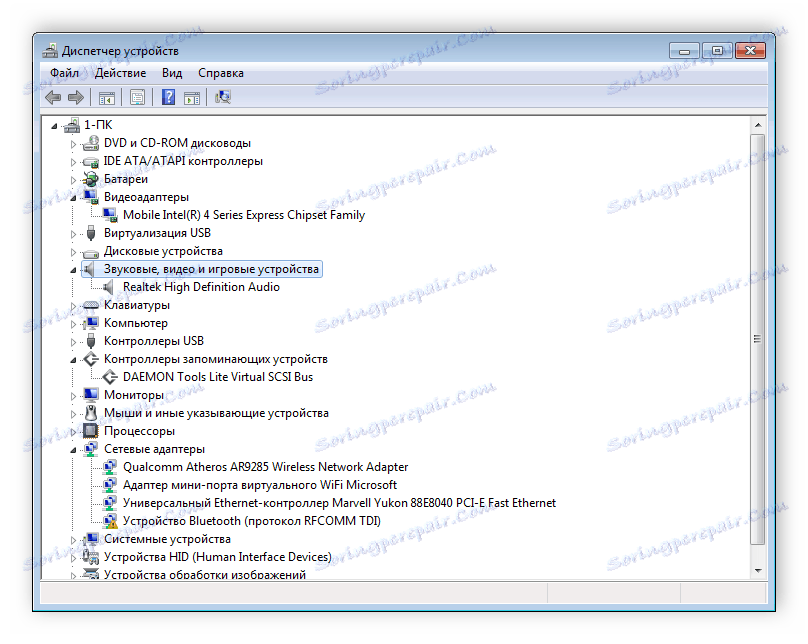
مزيد من التفاصيل: تثبيت برامج التشغيل باستخدام أدوات Windows القياسية
أعلاه ، تحدثنا عن جميع الطرق المتاحة للعثور على برامج التشغيل وتنزيلها لكاميرات الويب من شركة Logitech. قابلهم واختر الخيار الذي سيكون أكثر ملاءمة لك.
